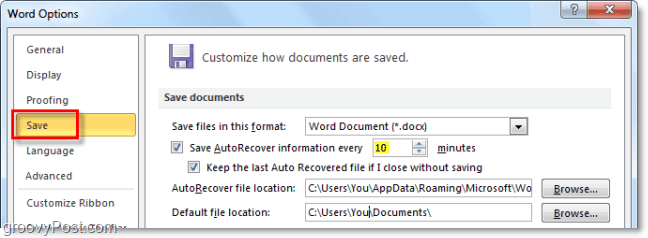Πώς να αφαιρέσετε προγράμματα από το μενού "Άνοιγμα με" στα Windows 7
Microsoft Windows Vista Vindovs 7 Αρχείο / / March 17, 2020
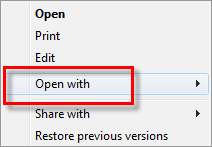 Μερικές φορές όταν εργάζεστε στα Windows, πρέπει να ανοίξετε ένα αρχείο χρησιμοποιώντας μια εφαρμογή που δεν είναι η προεπιλεγμένη. Στην περίπτωση αυτή, το Ανοιγμα με οι επιλογές του μενού περιβάλλοντος έρχονται σε αρκετά εύχρηστο! Αλλά το πρόβλημα είναι ότι συχνά αναγράφει προγράμματα που δεν θα θέλατε ποτέ να χρησιμοποιήσετε και δεν καταγράφει το πρόγραμμα όπου θέλετε να ανοίξετε ένα αρχείο. Σε αυτό το σεμινάριο, θα εξετάσουμε την αφαίρεση αυτών των ανεπιθύμητων εφαρμογών από αυτό το μενού.
Μερικές φορές όταν εργάζεστε στα Windows, πρέπει να ανοίξετε ένα αρχείο χρησιμοποιώντας μια εφαρμογή που δεν είναι η προεπιλεγμένη. Στην περίπτωση αυτή, το Ανοιγμα με οι επιλογές του μενού περιβάλλοντος έρχονται σε αρκετά εύχρηστο! Αλλά το πρόβλημα είναι ότι συχνά αναγράφει προγράμματα που δεν θα θέλατε ποτέ να χρησιμοποιήσετε και δεν καταγράφει το πρόγραμμα όπου θέλετε να ανοίξετε ένα αρχείο. Σε αυτό το σεμινάριο, θα εξετάσουμε την αφαίρεση αυτών των ανεπιθύμητων εφαρμογών από αυτό το μενού.
Το μενού "Άνοιγμα με" στα Windows 7 εμφανίζει μια αυτόματη λίστα προτεινόμενων εφαρμογών για το άνοιγμα αρχείων. μερικά από αυτά είναι καλά. Το πρόβλημα είναι ότι ορισμένες από τις συστάσεις θα κάνουν απολύτως τρομερές επιλογές για το άνοιγμα του φακέλου!
Για παράδειγμα, πάρτε το παρακάτω παράδειγμα. Είμαι βέβαιος ότι θα το κάνω ΠΟΤΕ χρησιμοποιήστε το οπτικό στούντιο ή το Κέντρο ελέγχου VAIO για να ανοίξετε ένα απλό txt αρχείο, αλλά αυτό υποδεικνύουν τα Windows.
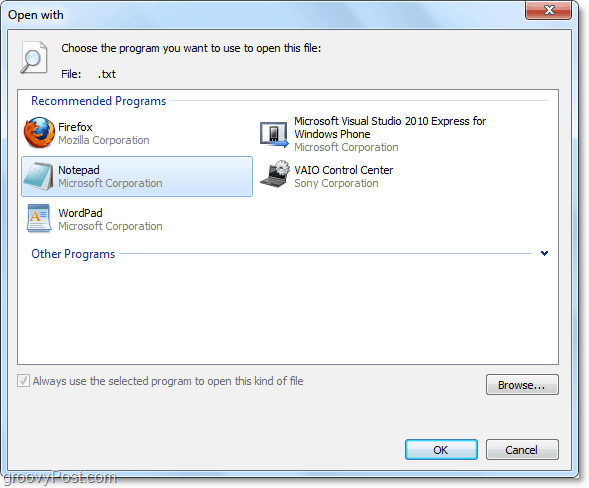
Ας πάμε και δούμε αν μπορούμε να αφαιρέσουμε κάποιες από αυτές τις δυνατές επιλογές εφαρμογής από τη λίστα επιλογών.
Σημειώστε ότι αυτό το How-To θα περιλαμβάνει εκτεταμένες αλλαγές στο μητρώο των Windows. Σας προτείνω κάντε ένα αντίγραφο ασφαλείας του μητρώου πριν αρχίσετε να το τροποποιείτε, μόνο σε περίπτωση που κάτι ξεγελάει.
Πώς να αφαιρέσετε τις επιλογές "Άνοιγμα με" το μενού περιβάλλοντος από τα Windows 7
1. Κάντε κλικ ο Μενού Έναρξης των Windows Orb και μετά Τύπος σε regedit.
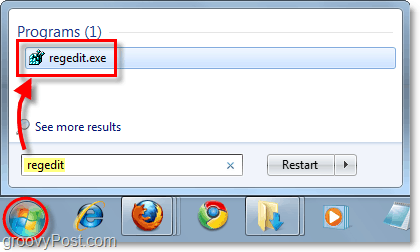
2. Ξεφυλλίζω μέσω του Επεξεργαστή Μητρώου Registry στο ακόλουθο κλειδί:
HKEY_CURRENT_USERSoftwareMicrosoftWindowsCurrentVersion ExplorerFileExts
Αυτή η προβολή εμφανίζει τη διαδρομή στην οποία αναφέρονται όλοι οι τύποι αρχείων σας. Αυτή η διαδικασία πρόκειται να πάρει λίγη χειρωνακτική εργασία καθώς θα πρέπει να κάνετε κάθε τύπο αρχείου που θέλετε να τροποποιήσετε ξεχωριστά.
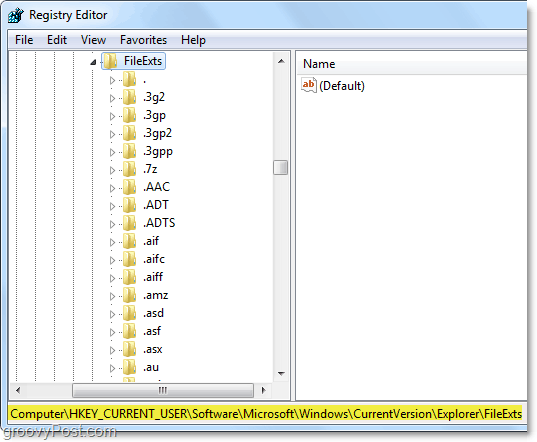
3. Τα δεδομένα που ψάχνουμε είναι στο OpenWithList κλειδιού του τύπου αρχείου. Για παράδειγμα, το .κείμενο θέση θα ήταν FileExts.txtOpenWithList .
Στο κλειδί OpenWithList ανατρέξτε στις καταχωρήσεις στο παράθυρο του δεξιού παραθύρου. Κάθε καταχώρηση περιέχει ένα γενικό γράμμα για το όνομά του. Αλλά αυτό που θέλουμε να δούμε είναι η Γραμμή Δεδομένων. Θα παρατηρήσετε από το παρακάτω στιγμιότυπο οθόνης ότι τα δεδομένα για είσοδος b στο μητρώο μου λέει "firefox.exe".
Αφού εντοπίσετε το πρόγραμμα που δεν θέλετε να βρίσκεστε στη λίστα "Άνοιγμα με", Κάντε δεξί κλικ ο είσοδος και ΕπιλέγωΔιαγράφω.
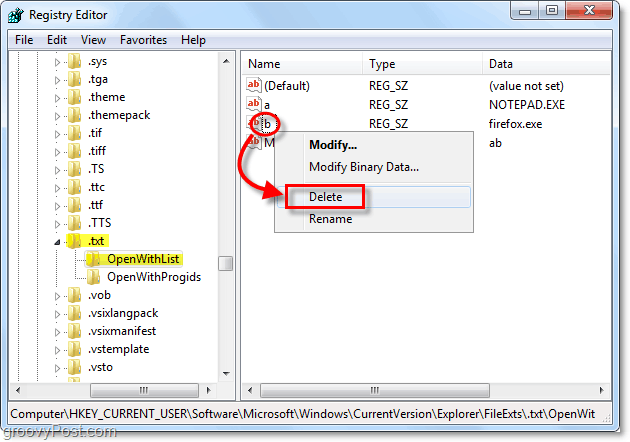
Πώς να αλλάξετε τη σειρά παραμέτρων της λίστας μενού "Άνοιγμα με"
Ίσως έχετε ήδη τις σωστές εφαρμογές στο μενού Άνοιγμα με, αλλά θέλετε να αλλάξετε τον τρόπο που αναφέρονται. Έχετε τύχη. είναι στην ίδια θέση στο μητρώο.
- Για να αλλάξετε τη σειρά, απλά μετονομάστε τις καταχωρίσεις. Κάθε επιλογή θα εμφανιστεί στη λίστα Open With με αλφαβητική σειρά σύμφωνα με το όνομα καταχώρησης στο οποίο είναι συνδεδεμένη η εφαρμογή στο μητρώο.
Για παράδειγμα, εάν θέλω να είναι ο Firefox στην κορυφή της λίστας, θα το μετονομάσω με την καταχώρηση στον A και θα ονομάσω όλες τις άλλες καταχωρήσεις μετά από το b, c, d, κλπ. Μπορείτε να ονομάσετε καταχωρήσεις μέχρι το γράμμα z. αλλά μετά από αυτό, δεν είμαι σίγουρος. Δεν έχουμε ενοχλήσει τη δοκιμή του παρελθόντος Z δεδομένου ότι δεν θα έπρεπε να έχετε 26 εφαρμογές στο μενού Open With εκτός εάν έχετε μια σοβαρή περίπτωση γερουσιασμού.
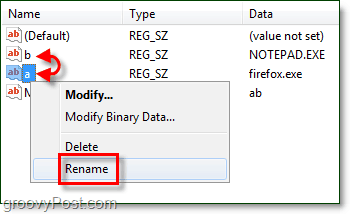
Αυτό καλύπτει την αλλαγή του μενού "Άνοιγμα με" στα Windows 7! Αν έχετε οποιεσδήποτε ερωτήσεις, μη διστάσετε να τις δημοσιεύσετε παρακάτω στην ενότητα σχολίων και αναζητήστε ένα επερχόμενο άρθρο σχετικά με τον τρόπο προσθήκης εφαρμογών στη λίστα "Άνοιγμα με".